미래의 조명 은 경험 내의 3D 환경을 렌더링하기 위해 사용할 수 있는 가장 진보되고 강력한 Lighting.Technology 시스템입니다.다른 사용 가능한 조명 시스템과 달리 미래의 조명은 실내 및 실외 공간 모두에서 실제 조명을 모방하는 픽셀 완벽한 조명 방출, 상세한 그림자, 그리고 거울 반사 하이라이트를 제공합니다.
이 자습서에서는 미래의 조명을 전략적인 글로벌 및 로컬 조명 소스 구성과 함께 시작 장소로 사용하고 실내 조명 동작을 실제적이고 몰입형으로 만들기 위해 전략적인 글로벌 및 로컬 조명 소스 구성을 참조로 사용하는 방법을 보여줍니다. 포함:
- 반짝이는 표면이 환경이 동적으로 변경될 때마다 정기적으로 업데이트되는 정확한 반사를 보장합니다.
- 태양과 지구를 새로운 위치로 이동하여 창문에서 특정 표면으로 햇살을 각도로 비춥니다.
- 대기의 색상과 밀도를 사용자 지정합니다.
- 성능과 최적화를 고려하여 고유한 환경 문제를 해결하기 위해 조명 소스를 선택하는 것.
- 카메라가 조명 행동을 인식하는 방식으로 광원의 균형을 맞추는 방법.
어느 시점에서든 프로세스에 갇히면 실내 조명 - 완료 를 참조로 사용하여 진행 상황을 비교할 수 있습니다.


전역 조명 구성
전역 조명은 경험에서 태양이나 달의 발광입니다.이 자습서는 태양으로부터 덮여 있는 선실 내부의 조명을 향상시키는 데 중점을 두고 있지만, 경험의 일반 대기 내의 공기 입자에 영향을 주기 때문에 전체 조명을 구성하는 것이 중요합니다. 실내에 있든 실외에 있든 상관없이요.
서비스와 그 자식 개체에서 몇 가지 기본 속성을 조정하여 창을 통해 들어오는 대기와 태양빛이 플레이어에게 어떻게 보이고, 경험에 배치하는 다른 개체와 어떻게 상호작용하는지를 극적으로 변경할 수 있습니다.
미래의 조명 시스템 활성화
Lighting.Technology 속성은 경험의 전역 및 로컬 조명 동작을 결정합니다.Studio는 전체 조명이 정확한 그림자와 조명을 갖도록 하기 위해 Enum.Technology.ShadowMap 조명 시스템으로 모든 경험을 시작합니다.그러나 환경을 향상시키고 로컬 조명 소스가 정확한 그림자, 조명 및 거울 반사 하이라이트를 생성할 수도 있도록 하려면 조명 시스템 기술 Enum.Technology.Future)을 활성화해야 합니다.
이 조명 구성으로 전역 및 로컬 조명이 함께 작동하여 더 현실적이고 몰입형 시각을 제공할 수 있습니다.보여주기 위해, 실내 조명 - 완료 에서 다른 조명 기술 시스템을 사용할 때 라디오의 조명 동작이 어떻게 변경되는지 검토하십시오.ShadowMap 조명 시스템의 촛불빛과 라디오에서 나오는 지역 조명은 태양의 전체 조명처럼 그림자를 생성하지 않으며, 라디오의 가죽과 나무 재료의 세부 사항이 사라집니다.


미래 조명 시스템이 실내 공간을 감지하여 적용 가능한 그림자를 계산하고 렌더링하는 방법으로 인해 실내 공간을 최소 1스터드 두께의 Part 개체로 둘러싼 것이 가장 바람직하지 않은 외부 조명이 선실로 유출되는 것을 방지하기 위해 가장 좋습니다.예를 들어, 실내와 실외 조명이 섞이는 것을 방지하기 위해 샘플 실내 조명 - 시작 은 최소 2.5스터드 두께의 부품을 사용하여 모든 메시파트 벽과 천장 개체를 둘러싼다. 이렇게 하면 창문이 방해되지 않고 햇살이 여전히 방에 비춰질 수 있다.

메쉬 벽과 천장을 부품으로 둘러싸지 않는 캐빈
>

미래 조명 기술을 활성화하려면:
탐색기 창에서 조명을 선택합니다.
속성 창 에서 기술 드롭다운을 클릭한 다음 미래 를 선택합니다.


메탈 반사 높이기
미래 조명 시스템을 사용하는 핵심 이점 중 하나는 반사 하이라이트를 빛나는 금속 표면에 생성할 수 있다는 점입니다.실내 환경의 현실감이 향상되는 것은 실제 세계의 조명 동작을 모방하기 때문이며, 3D 공간의 개체에 깊이 감각을 제공합니다.
기본적으로 모든 재료는 물리적 기반 렌더링(PBR) 텍스처를 사용하여 단일 개체에서 여러 텍스처 맵을 사용하여 다양한 조명 시나리오에서 현실적인 표면을 표시할 수 있습니다.즉, Studio의 기본 제공 자료를 사용할 때:
- 특정 표면의 금속성과 거칠기는 추가 단계 없이 이미 정의되어 있습니다.
- Studio의 기본 제공 재료를 사용하는 개체는 실감 나는 반사로 인해 자연스럽게 환경의 조명에 더 정확하게 반응합니다.
미래의 조명 시스템을 사용하여 전체 조명의 Lighting.EnvironmentDiffuseScale 및 Lighting.EnvironmentSpecularScale 속성을 늘리고, 특히 각 속성을 1로 설정하여 이 효과를 향상시킬 수 있습니다.이 단계는 경험의 모든 PBR 텍스처, 특히 MaterialVariants 또는 SurfaceAppearance 개체의 텍스처가 최상의 모습을 유지하고 주변 환경을 정확하게 반영하도록 보장하기 때문에 이 자습서에서 특히 중요합니다.
이 개념을 보여주려면 촛불의 금속 기반을 다른 Lighting.EnvironmentDiffuseScale 및 Lighting.EnvironmentSpecularScale 속성 값으로 검사하십시오.이러한 값을 늘리면 금속이 전체 및 로컬 조명 원본의 조명을 더 정확하게 반영하여 플레이어가 환경을 탐색하는 동안 재료가 플레이어에게 더 구체적으로 보일 수 있습니다.
샘플 조명 실내 - 완료 장소 파일에서 금속 반사를 재현하려면:
- 탐색기 창에서 조명을 선택합니다.
- 속성 창 에서 환경 확산 비율 과 환경 거울 비율 이 1 설정되었는지 확인하십시오.그렇다면 경험의 메탈은 정확하게 반사됩니다.
시간 변경 시간 변경
3D 공간의 일반 분위기를 사용자 정의하는 것 외에도, 전역 조명은 플레이어가 탐색하기를 원하는 환경 내의 관심 지점을 만드는 강력한 도구입니다.이 기술을 로컬 조명 소스와 결합하면 플레이어가 게임 영역의 각 섹션으로 간접적으로 안내되어 중요한 것을 놓치지 않도록 할 수 있습니다.
이 과정을 보여주기 위해, 실내 조명 - 완료 샘플은 태양의 빛이 각도로 캐빈에 비춰 캐빈의 유일한 문을 강조하도록 전략적으로 재배치합니다.플레이어가 방을 스캔하면 각 조명 소스가 간접적으로 플레이어의 주의를 끌고 시계 방향으로 끌어들입니다: 먼저 화로의 지역 조명 소스, 다음 창문 근처의 전역 및 지역 조명 소스, 마지막으로 출구에 비춰지는 전역 조명 소스.

샘플 조명 실내 - 완료 장소 파일에서 시간을 재현하려면:
탐색기 창에서 조명을 선택합니다.
속성 창 에서,
- 설정 시간을 클락으로 에서 15.6. 태양은 오후 3시 45분에 대략적인 위치로 이동합니다.
- (옵션) 설정 지리적 위도 를 323.

태양 광선 증폭
이제 태양이 창문을 통해 빛을 비추고 관심 지점을 만들기 위해 하늘에서 이상적인 위치에 있으므로, Lighting 서비스의 자식 개체 SunRays 를 사용하여 개별 태양 광선을 증폭시켜 태양의 조명을 과장할 수 있습니다.다른 정적 대기 효과와 달리, 태양 광선은 개체가 플레이어의 카메라와 태양 사이에 들어갈 때 동적으로 모양을 변경하여 현실적인 조명과 그림자 이미지를 생성합니다.
보여주기 위해, 강도와 퍼짐을 늘리면 태양 광선의 모양이 어떻게 변하는지 검토합니다.기본 구성을 사용하는 태양 광선이 창에 은밀하게 접근하는 동안, 사용자 지정 구성을 사용하는 태양 광선이 선실로 비춥니다.시각적 개선 외에도 이 효과는 태양 광선이 플레이어가 공간을 횡단하는 동안 거의 모든 각도에서 밀도가 높은 공기 입자를 강조하기 때문에 튜토리얼 후반에 공기 입자 밀도 효과가 향상됩니다.


샘플 조명 실내 - 완료 장소 파일에서 대기 중의 태양 광선을 재현하려면:
- 탐색기 창에서 조명 서비스의 자식 태양광 개체를 선택합니다.
- 속성 창 에서,
- 설정 강도 를 0.023 로 높여 태양의 후광의 불투명도를 증가시킵니다.
- 퍼짐 을 0.266으로 설정하여 하늘에 걸쳐 퍼지는 태양 광선을 넓힙니다.
주변 조명의 색상 조정
환경 조명이나 3D 공간의 일반, 간접 조명의 색상을 사용자 지정하는 것은 환경의 분위기를 설정하고 조명이 따뜻하거나 시원한지 여부를 결정하는 두 가지 일반적인 방법입니다.환경 조명의 색상을 제어하는 두 가지 Lighting 속성이 있습니다:
- Lighting.OutdoorAmbient 하늘이 보이는 곳에서 환경 조명을 제어합니다.
- Lighting.Ambient 실내 환경과 같이 하늘을 차단하는 공간 내의 조명을 제어합니다.
기본적으로 두 속성 모두 멋진 회색 색조를 생성하도록 설정되지만, 선실 내의 조명 소스와 일치하지 않습니다.이 문제를 해결하기 위해, 실내 조명 - 완료 샘플은 화로의 불과 촛불의 열기와 일몰의 빛을 일치시키는 따뜻하고 주황색의 색조를 생성하기 위해 Lighting.Ambient를 조정합니다.이 변경은 미묘하지만, 바닥의 그림자와 같은 간접 조명 영역의 차이를 상당히 볼 수 있습니다.


샘플 조명 실내 - 완료 장소 파일에서 환경 조명의 색상을 재현하려면:
탐색기 창에서 조명을 선택합니다.
속성 창 에서 환경 을 83, 70, 57 설정하십시오. 환경 조명이 더 따뜻하고 어두운 주황색으로 변경됩니다.

보완 하늘상자 선택
서비스에는 경험의 하늘을 구성하는 6개의 개별 속성을 가진 자식 개체가 있으며, 이를 함께 사용하여 경험의 하늘을 만듭니다.The service has a child object with six individual properties that together create the skybox that makes up an experience's sky.스카이박스는 환경에 있는 것의 모양과 느낌에 큰 영향을 미칠 수 있으므로 경험의 시각적 품질을 향상시키는 스카이박스를 선택하는 방법을 신중하게 고려해야 합니다, 특히 실내 공간으로 유출되는 전체 분위기에 영향을 미치기 때문입니다.
조명 실내 - 완료 샘플은 따뜻한 분위기를 요구하기 때문에, 밝은 노란색, 활기찬 오렌지, 그리고 약간의 밝은 초록색과 같은 따뜻한 색조를 우선시하는 하늘상자를 사용합니다.하늘상자를 만들고 사용자 정의하는 방법에 대한 자세한 내용은 하늘상자를 참조하십시오.
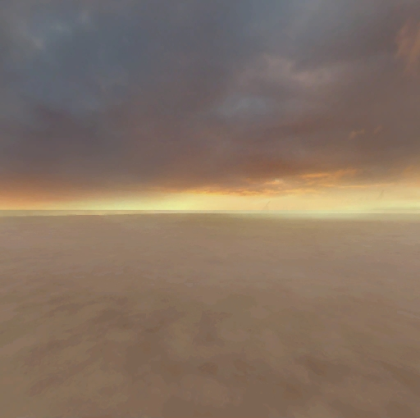
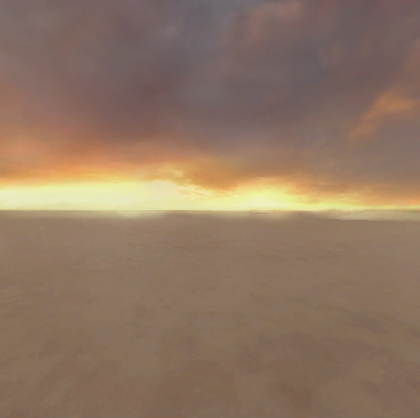
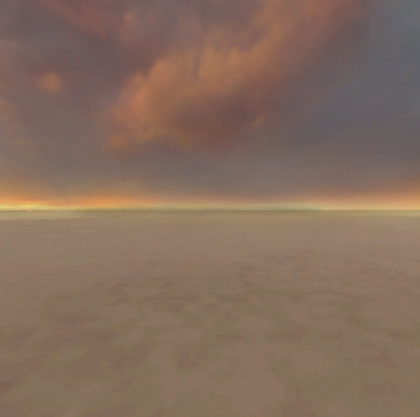
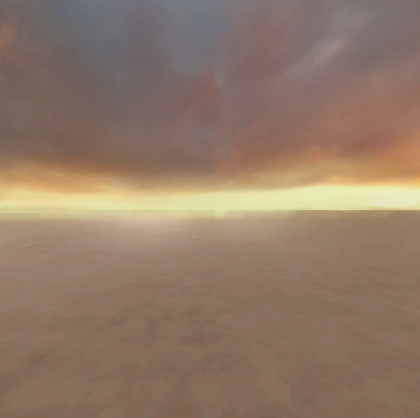

샘플 조명 실내 - 완료 장소 파일에서 하늘상자를 재현하려면:
탐색기 창에서 조명 서비스의 자식 하늘 개체를 선택합니다.
속성 창 에서,
- Set SkyboxBk to rbxassetid://162001887
- Set SkyboxDn to rbxassetid://161998893
- Set SkyboxFt to rbxassetid://162001897
- Set SkyboxLf to rbxassetid://162001904.
- Set SkyboxRt to rbxassetid://162001919
- SkyboxUp 을 rbxassetid://162001926 설정합니다.

공기 입자 밀도 증가
서비스에는 태양광을 특별한 방식으로 흩어 실제와 유사한 환경을 시뮬레이션할 수 있는 속성이 있는 자식 개체 가 있습니다.The service has a child object with properties that allow you to simulate realistic environments by scattering sunlight in unique ways.이러한 속성 중 일부는 실루엣과 하늘선 근처의 멀리 있는 개체의 혼합에 영향을 주는 등 야외 환경에서 더 두드러져 보이지만, 다른 사람들은 3D 공간 전체에 존재하는 공기 입자의 밀도와 색상에 영향을 미치며, 실내인지 야외인지와 상관없이 합니다.
예를 들어, Atmosphere.Density 속성은 경험의 공기에 몇 개의 입자가 존재하는지 제어합니다.이 속성을 증가시키면 추가된 입자 수가 플레이어가 귀하의 세계를 탐험하는 데 실제적으로 도움이 되는 3D 공간에서 두께와 무게감을 만듭니다.고유한 로컬 조명 개체가 없는 환경에 텍스처와 간접 조명을 추가하는 데 유용합니다.
이 기술을 설명하기 위해, 다른 공기 입자 밀도를 가진 조명 실내 - 완료 캐빈의 다음 두 이미지를 검토하십시오.When Atmosphere.Density 가 0 로 설정되면 로컬 조명 소스가 있음에도 불구하고 캐빈이 추위와 어둠에 빠지지만, When Atmosphere.Density 가 0.5 로 설정되면 캐빈이 따뜻하고 흐릿해집니다.이 효과는 Atmosphere 개체가 하늘상자의 색상에 따라 공기 입자에 따뜻한 주황색 색조를 추가하기 때문에 특히 영향력이 있습니다.

샘플 조명 실내 - 완료 장소 파일에서 대기 입자의 밀도를 재현하려면:
탐색기 창에서 조명 서비스의 자식 대기 개체를 선택합니다.
속성 창 에서 밀도 를 0.5 설정하십시오. 공기가 흐려집니다.

로컬 조명 구성
로컬 조명은 경험에서 로컬 조명 원본 (예: PointLight, SpotLight, 및 SurfaceLight 개체)의 발광입니다.경험의 일반 조명 및 분위기 요구 사항을 충족하기 위해 전역 조명을 구성한 후에는 3D 공간에서 조명할 장면의 특정 조명 요구 사항을 충족하기 위해 이러한 지역 조명 원을 사용하는 것이 중요합니다.
다음 섹션에서는 각 유형의 로컬 조명 소스를 만들고 기본 속성 몇 가지를 조정하여 전체 환경과 상호작용하여 전체 조명을 크게 변경하는 방법을 보여줍니다.
촛불 켜기
공간을 밝히기 위해 창 근처의 옷장에 있는 촛불 그룹이 첫 번째 개체입니다.조명 실내 - 시작 샘플의 기본 구성에는 다음 개체가 포함되어 화염에 부드러운 움직임을 추가합니다:
- 촛불 불빛 - 촛불의 화염을 모방하기 위해 가늘어지는 입자를 생성합니다.
- 촛불 연기 - 촛불의 연기를 모방하기 위해 어두운 테이퍼드 입자를 생성합니다.
- 촛불 채우기 조명 - 촛불의 부드러운 빛을 모방하기 위해 원형 입자를 생성합니다.
이는 훌륭한 시작이지만 여전히 촛불은 주변 영역을 완전히 비추거나 주변 물체에서 반사되는 현실적인 조명 동작을 생성하지 않습니다.이 조명 요구를 해결하기 위해, 실내 조명 - 완료 샘플은 촛불 그룹의 중간에 PointLight 개체를 소개합니다.
PointLight 개체는 모든 방향에서 단일 지점에서 광원을 발산하여 작은 태양과 비슷합니다.이 조명 동작은 덮여 있지 않은 전구, 횃불 및 촛불과 같은 방향성 없는 조명을 생성하는 개체에 유용합니다.설명을 위해, 점 광원이 있거나 없이 장면이 어떻게 변경되는지 다음 두 이미지를 검토하십시오.포인트 라이트가 없는 장면은 촛불 자체만 밝히는 부드러운 조명을 생성하지만, 포인트 라이트가 있는 장면은 촛불, 주변 벽, 조각상의 미묘한 세부 사항을 밝히는 더 강한 조명을 생성합니다.


포인트 라이트는 다른 로컬 조명 소스보다 저급 장치에서 성능이 더 집중될 수 있으며, 포인트 라이트는 모든 방향으로 프로젝트됩니다.경험을 최적화하려면 이상적인 조명 동작을 희생하지 않고 몇 개의 포인트 라이트가 필요한지 고려하십시오.예를 들어, 샘플 장소는 각 촛불 화염이 너무 작아서 개별 포인트 조명이 게임플레이 영역 내의 시각을 크게 향상시키지 않기 때문에 촛불 중간에 단일 포인트 조명만 배치합니다.
샘플 실내 조명 - 완료 장소 파일에서 촛불 지역 조명을 재현하려면:
촛불 그룹 중 하나에 포인트 라이트를 삽입합니다.
- 탐색기 창에서 촛불_그룹_A 모델을 확장합니다.
- FillLight 부분에 마우스를 올리고 ⊕ 아이콘을 클릭하면 컨텍스트 메뉴가 표시됩니다.
- 컨텍스트 메뉴에서 포인트라이트 를 삽입합니다.
새로운 포인트 라이트를 선택한 다음, 속성 창에서
- 설정 밝기 를 0.7 로 줄여 촛불 빛에 더 적합하도록 조명 강도를 줄입니다.
- 색 을 255, 202, 156으로 설정하여 빛을 피치 색으로 염색하고 촛불 소스따뜻함을 복제합니다.
- 촛불 조명이 그림자를 생성할 수 있도록 그림자 를 활성화합니다.
이 과정을 Candle_Group_B 에 반복합니다.
(옵션) 이전 단계의 동일한 기술을 사용하여 소유 구성의 포인트 라이트를 추가하여 벽난로에서 발생하는 화재를 조명합니다.
데스크 램프 켜기
공간을 밝히기 위해 장면에 있어야 하는 두 번째 개체는 선실의 뒷모서리에 있는 데스크 램프입니다.사용할 로컬 조명 개체를 결정할 때 조명 소스의 유형과 모양이 실제 세계에서 빛을 비추는 방식에 어떻게 영향을 미치는지 검토하는 것이 중요합니다.예를 들어, 실내 조명 - 시작 샘플의 데스크 램프에 곡선형 어두운 녹색 후드 아래에 흰색 전구가 포함되어 있기 때문에 램프는 두 가지 유형의 조명을 생성해야 합니다.
- 책상 방향으로만 빛나는 밝은 흰색 조명.
- 밝은 흰색 조명 외에 다른 모든 방향에서 어두운 녹색 후드를 통해 누출되는 미묘한 녹색 조명.
첫 번째 조명 요구를 해결하기 위해, 실내 조명 - 완료 샘플은 램프의 후드에서 노출되는 곳으로부터 외부로 빛나기 위해 데스크 램프에 SpotLight를 소개합니다.SpotLight 개체는 구형 기반의 콘 모양으로 단일 방향으로 빛을 방출하며, 어떤 면/축에서 빛이 방출되는지 결정하는 Face 속성을 포함합니다.이렇게 하면 도로 램프, 플래시라이트 및 헤드라이트와 같은 방향 조명을 생성하는 개체에 조명 행동이 유용해집니다.
두 번째 조명 요구를 해결하기 위해 샘플은 밝은 흰색 조명 내에서 주목할 수 없을 정도로 부드러운 녹색 조명을 생성하는 PointLight를 사용합니다.설명을 위해, 추가 포인트 라이트가 있든 없든 장면이 어떻게 변경되는지 다음 두 이미지를 검토하십시오.두 장면 모두 비슷한 밝은 흰색 조명을 포함하지만 포인트 조명이 있는 장면은 근처의 동상과 책장에서 바운스되어 오두막의 모서리를 보이고 관심 대상을 만드는 현실적인 조명 동작을 생성합니다.
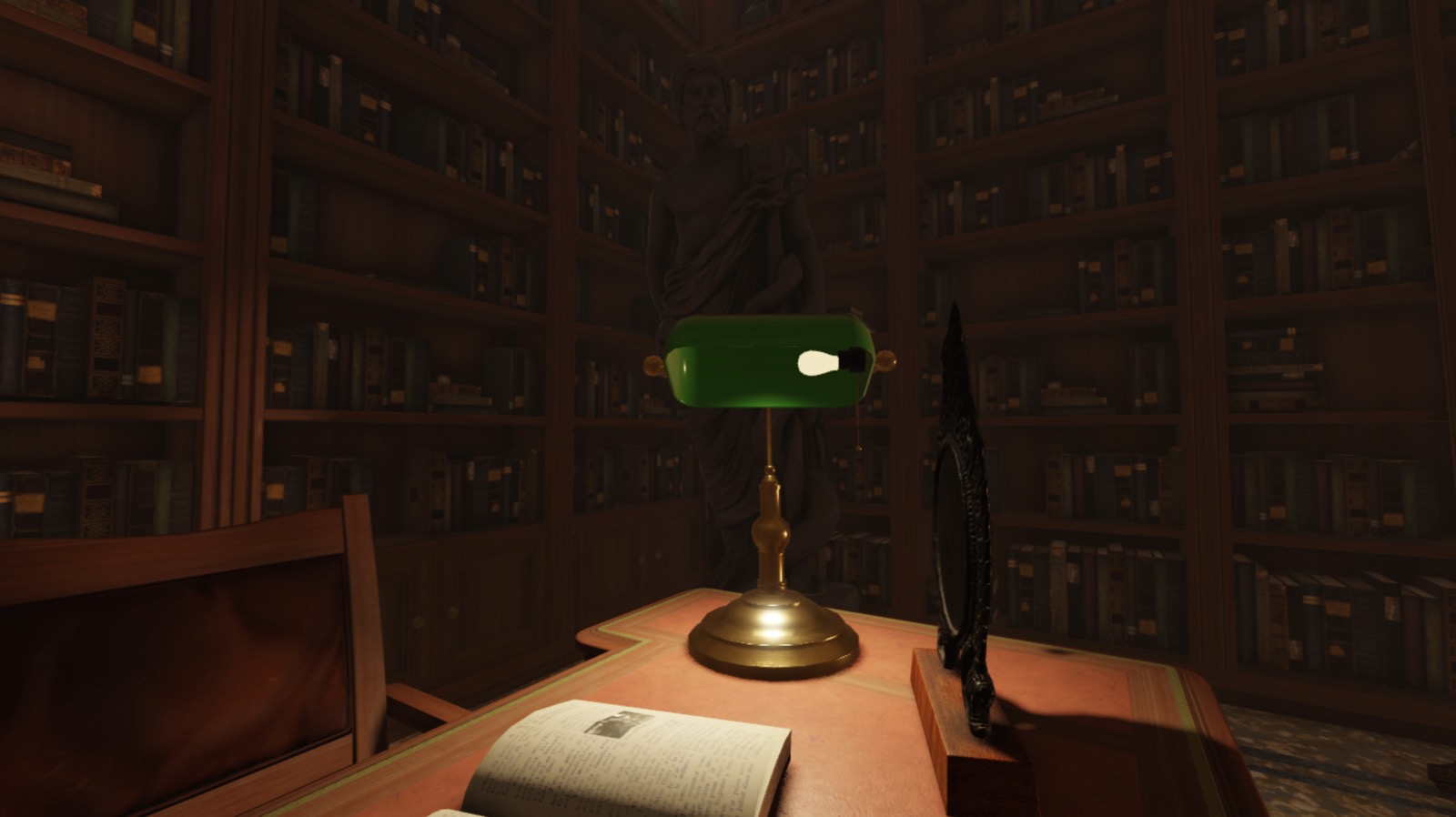

샘플 조명 실내 - 완료 장소 파일에서 램프 지역 조명을 재현하려면:
촛불 그룹 중 하나에 스포트라이트를 삽입합니다.
- 탐색기 창에서 은행가_램프 모델과 램프_후드 메시를 확장한 다음, 은행가_램프 메시를 확장합니다.
- 전구 메시에 마우스를 올리고 ⊕ 아이콘을 클릭하면 컨텍스트 메뉴가 표시됩니다.
- 컨텍스트 메뉴에서 스포트라이트 를 삽입합니다.

새로운 조명을 선택한 다음, 속성 창에서
- 설정 얼굴 을 아래 로 설정하여 책상으로 조명을 비추세요.
- 각도 를 140로 설정하여 콘 모양이 아닌 반구 모양으로 조명을 프로젝트합니다.
- 설정 밝기 를 4 로 높여 조명의 강도를 높입니다.
- 설정 색상 을 255, 238, 202으로 설정하여 조명의 밝은 황갈색 색조를 재현하고 램프 소스미묘한 따뜻함을 복제합니다.
- 범위 를 로 설정하여 스포트라이트가 비추는 영역의 크기를 줄여 바닥에 닿습니다.
- 램프 조명이 그림자와 극적인 효과를 생성하도록 그림자 를 활성화하십시오.
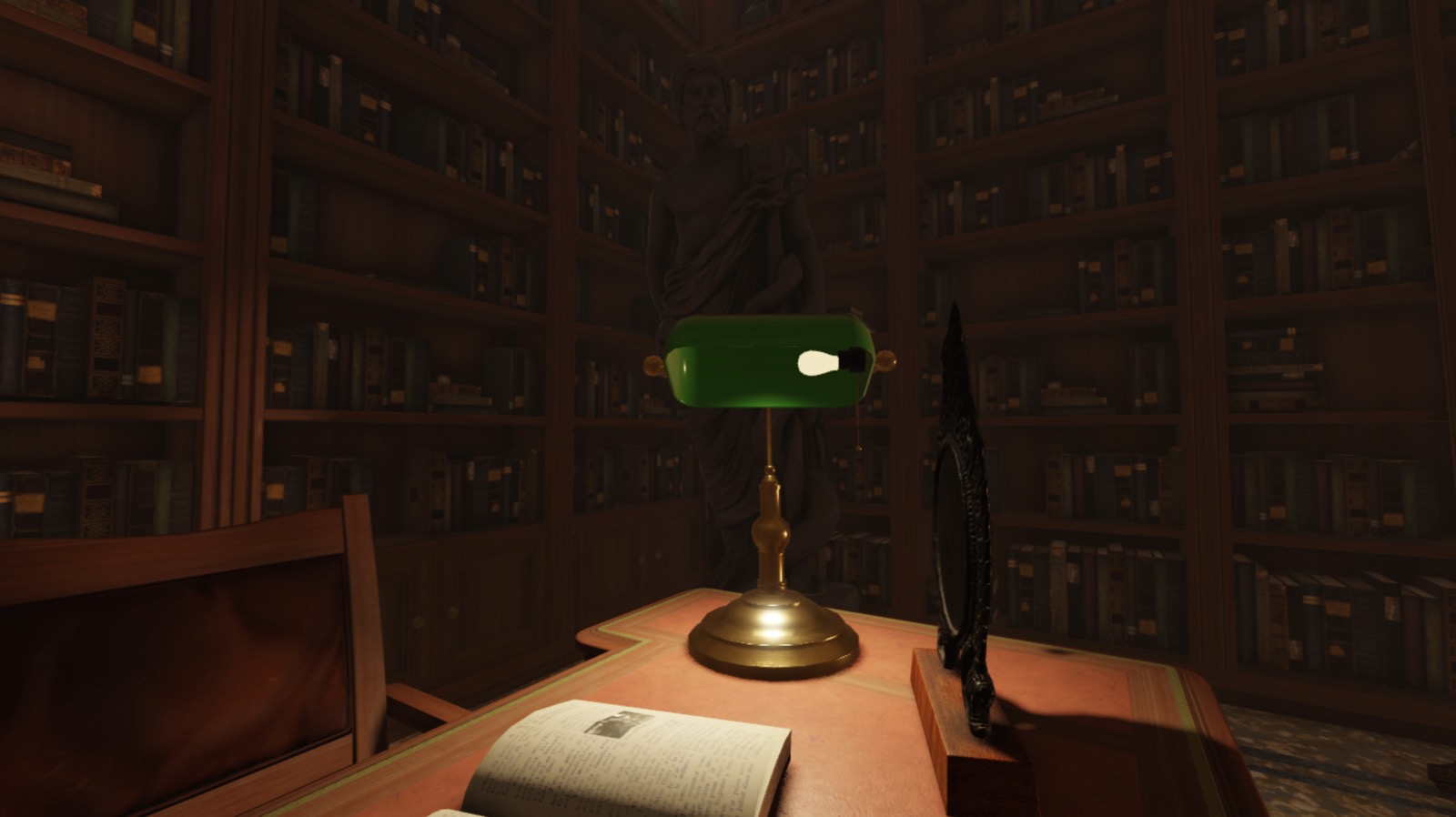
램프 후드의 간접 녹색 조명을 모방하는 포인트 라이트를 삽입합니다.
- 탐색기 창에서 채우기 라이트 부분에 마우스를 올리고 ⊕ 아이콘을 클릭하면 컨텍스트 메뉴가 표시됩니다.
- 컨텍스트 메뉴에서 포인트라이트 를 삽입합니다.

새로운 포인트 라이트를 선택한 다음, 속성 창에서
- 점 광원이 비추는 영역의 크기를 증가시키기 위해 범위 를 12 설정하여 책상 뒤의 벽을 비추도록 합니다.
- 색 을 142, 157, 125으로 설정하여 빛을 어두운 청록색 색조로 염색하고 간접적으로 밝기를 줄입니다.

라디오 화면 조명화 Illuminate the radio screen
장면에서 공간을 비추기 위해 마지막으로 필요한 개체는 옷장의 동상 중간에 있는 클래식 라디오입니다.이전 섹션과 마찬가지로, 사용하려는 로컬 조명 개체를 결정할 때, 조명 소스 의 유형과 모양이 실제 세계에서 빛을 방출하지 않는지 검토하는 것이 중요합니다.예를 들어, 이전의 로컬 조명 개체 중 어느 것도 이 라디오에 작동하지 않으며, 화면이 모든 방향으로 조명을 방출하지 않거나, 한 방향의 단일 지점에서처럼 조명을 방출하지 않습니다.For example, neither of the previous local light objects work for this radio because its screen wouldn't emit light in every direction like a PointLight object, nor from a single point in one direction like a SpotLight .


대신, 이 조명을 해결하기 위해, 실내 조명 - 완료 샘플은 라디오에 SurfaceLight 개체를 소개하여 화면의 전체 표면에서 외부로 빛을 비춥니다.SurfaceLight 개체는 Attachment 또는 BasePart 에서 빛을 방출하며, 어떤 얼굴/축에서 빛이 방출되는지 결정하는 Face 속성을 포함합니다.이렇게 하면 TV나 컴퓨터 화면, 광고판 및 형광판과 같이 가까운 평면 표면에서 방향 광을 생성하는 개체에서 조명 행동이 유용해집니다.
표면 조명과 스포트라이트 모두 조명을 방출할 큐벌면을 결정하기 위해 Face 속성을 사용하지만, 표면 조명은 부모 개체의 표면 크기에 따라 조명 방출이 변경되기 때문에 스포트라이트와 구별됩니다.시연하려면 다음 이미지를 검토하여 표면 조명이 부모 블록 부품의 크기에 비해 어떻게 빛을 방출하는지 확인하십시오.


샘플 조명 실내 - 완료 장소 파일에서 라디오 표면 조명을 재현하려면:
라디오의 화면에 표면 조명을 삽입합니다.
- 탐색기 창에서 Radio_Noise 모델을 확장한 다음, 그 자식 Radio 모델을 확장합니다.
- Radio_Backglow 메시에 마우스를 올리고 ⊕ 아이콘을 클릭하면 컨텍스트 메뉴가 표시됩니다.
- 컨텍스트 메뉴에서 표면 조명 을 삽입합니다.

새로운 표면 조명을 선택한 다음, 속성 창에서
- 설정 얼굴 을 왼쪽 으로 설정하여 시계의 표면에서 빛을 비춥니다.
- 설정 밝기 를 2 로 조금 늘려 빛의 강도를 증가시킵니다
- 색 을 146, 255, 251으로 설정하여 빛을 청록색 조명으로 염색합니다.
- 범위 를 4로 설정하여 표면 조명이 비추는 영역의 크기를 줄여 책상만 만지도록 합니다.

균형 조명 소스
환경을 조명하는 것은 광원의 조명과 카메라의 조명 인식 사이의 균형입니다.조명 소스의 조명 방식에 적절한 설정이 있더라도 실제 세계에서 공간을 어떻게 비추는지에 대한 카메라의 인식 방식을 조정하고 재균형해야 이상적인 조명 동작을 달성할 수 있습니다.
예를 들어, 현재 상태의 장면에는 의도적으로 선반 전체에 따뜻한 빛이 있지만 색상과 그림자는 모두 둔하고 포화되어 보입니다.이 문제를 해결하기 위해 실내 조명 - 완료 샘플은 3D 공간 전체에서 조명과 어두운 색상 사이의 세부 정보 또는 대조를 잃지 않고 플레이어의 카메라에서 그 품질을 높이기 위해 전체 조명을 조정합니다.
조명 노출 조정
실제 카메라의 렌즈가 사진을 위해 얼마나 오랫동안 열려 있는지 사용자 정의하는 것과 마찬가지로, Lighting 서비스의 ExposureCompensation 속성을 통해 카메라에 도달하는 빛의 양을 조정할 수 있습니다.이 속성을 사용하는 것은 환경의 더 밝은 부분의 효과를 높이기 위해 Brightness 속성을 조정하는 것과 유일하게 다르기 때문에 ExposureCompensation 속성이 적용됩니다.
예를 들어, 다음 이미지를 살펴보아 글로벌 조명의 Brightness 또는 ExposureCompensation 속성을 밝히는지 여부에 따라 조명이 어떻게 변경되는지 확인하십시오.더 높은 Brightness 속성을 가진 캐빈은 그림자 내의 밝기를 포함하여 공간의 모든 밝기를 증가시켜 캐빈에서 의도치 않은 흐림을 유발합니다.반대로, 더 높은 ExposureCompensation 속성을 가진 캐빈은 빛과 그림자의 밝기를 동일하게 증가시키지 않으며, 공간이 어두운 색상을 완전히 씻어내지 않고 더 밝게 보일 수 있도록 허용합니다.



샘플 조명 실내 - 완료 장소 파일에서 노출 수준을 재현하려면:
탐색기 창에서 조명을 선택합니다.
속성 창 에서 노출 보정 을 0.5 설정하여 장면에 추가 노출을 적용합니다.

색상 대비 조정
카메라에 필터를 적용하는 것과 마찬가지로, ColorCorrectionEffect 포스트 프로세싱 개체를 Lighting 서비스에 추가하여 카메라가 색상을 인식하는 방식을 조정할 수 있습니다.단일 개체 또는 게임플레이 영역만 영향을 주는 것이 아니라 전체 환경에 색상 조정을 적용하려는 경우 유용합니다.
실내 조명 - 완료 샘플은 모든 어두운 색과 밝은 색 사이의 활력과 대조를 높이기 위해 를 사용합니다.플레이어에게 매력적인 따뜻하고 포화된 공간을 만드는 데 유용합니다.
카메라가 샘플 조명 실내에서 색상을 인식하는 방법을 재현하려면 조명 설치 - 완료 장소 파일을 완료합니다.
탐색기 창에서 조명 서비스를 마우스로 가리고, ⊕ 아이콘을 클릭하십시오. 컨텍스트 메뉴가 표시됩니다.
컨텍스트 메뉴에서 색상 보정 효과 를 삽입합니다.
새 포스트 프로세싱 효과를 선택한 다음, 속성 창에서
- 대비 를 0.05로 설정하여 어두운 색상과 밝은 색상 사이의 대비를 높입니다.
- 모든 색을 더 생생하게 만들기 위해 포화도 를 0.1로 설정합니다.



